
Mise en attente des tâches
Mise en attente d'une tâche à l'aide du pilote Plug-in PS
Effectuez l'impression suivant les réglages spécifiés.
Type de sortie : Imprimer/En attente, En attente ou En attente (sans RIP)
Si Conserver ou En attente (sans RIP) est sélectionné, le seul mode d'impression définissable est Normal. Si Imprimer/En attente est sélectionné, toutes les options sont disponibles pour Mode d'impression, à l'exception de Spooling.
Cliquez sur l'onglet Workflow.
Dans le menu déroulant Type de sortie, sélectionnez Imprimer/En attente, En attente ou En attente (sans RIP).
Explication supplémentairePour imprimer des données simultanément à la mise en attente d'une tâche d'impression sur la machine, sélectionnez Imprimer/En attente. Sélectionnez un mode d'impression dans le menu déroulant Mode d'impression.
Explication supplémentaireSi En attente (sans RIP) est sélectionné, les tâches d'impression sont enregistrées sur la machine sans traitement RIP. L'impression d'une grande quantité de données requiert un long traitement RIP. Cette fonction est donc utile quand on souhaite uniquement enregistrer les données avant leur traitement. Pour les tâches enregistrées, les instructions de modification ou d'impression de tâche sont disponibles via AccurioPro Print Manager. Toutefois, la modification de page et le réglage de courbe de tonalité ne sont pas disponibles pour les tâches en attente.
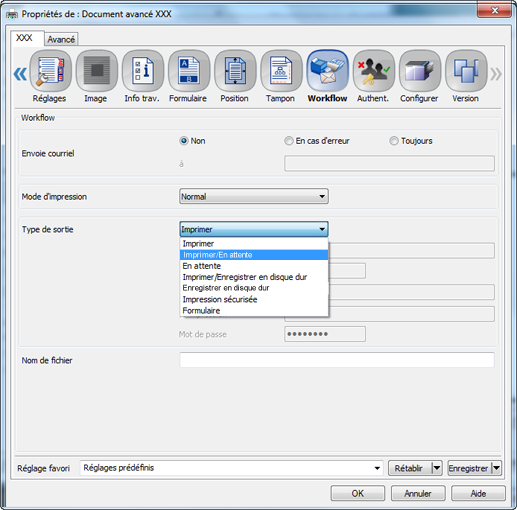
Entrez le nom de fichier nécessaire dans Nom de fichier.
Pour lancer l'impression, cliquez sur OK.
Mise en attente d'une tâche à l'aide du pilote PPD
Effectuez l'impression suivant les réglages spécifiés.
Mode d'impression : Ret. Tâche ou Ret. Tâche et imprimer
Ouvrez l'écran Options avancées.
Dans le menu déroulant Mode d'impression, sélectionnez Ret. Tâche et Ret. Tâche et imprimer.
Explication supplémentairePour imprimer des données simultanément à la mise en attente d'une tâche d'impression sur la machine, sélectionnez Ret. Tâche et imprimer.
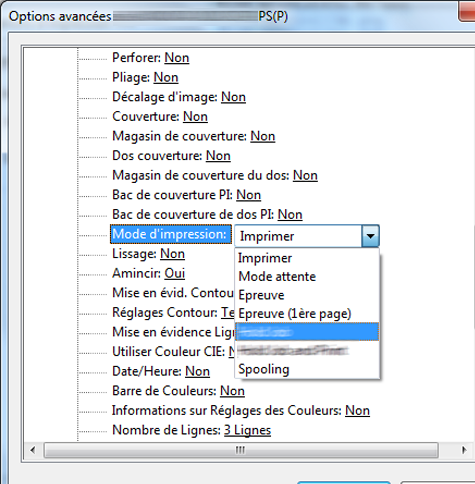
Pour lancer l'impression, cliquez sur OK.